شرح طريقه حذف الجيلبريك بدون ريستور عن طريق أداه السيديا Cydia Impactor
كان من المصاعب التي يواجهها مستخدمي الجيلبريك هو كيفية حذف الجيلبريك بعد عمله؛ حيث يكون عليك عمل إستعادة للنظام عبر الآيتونز “Restore” باستخدام الكومبيوتر لأن الجيلبريك ليس مجرد سيديا بل برمجيات عميقة في النظام تحتاج إلى حذف جذورها. ما يعيب الريستور بواسطة الآي تيونز أنه يجبرك على تحميل أحدث نسخة من نظام iOS التي ربما لا يكون هناك جيلبريك يدعمها. لذا جاء مؤسس السيديا ليقدم الحل الجذري.
أصدر Saurik حزمة جديدة مذهلة تُسمى Cydia Impactor، والتي تساعدك على إزالة الجيلبريك من جهاز iOS الخاص بك. الأداة تقوم بإزالة كل التغييرات التي تمت على جهازك، وتعيده إلى نسخة iOS الأصلية التي تتواجد عليها دون الحاجة إلى التحديث للنسخة الأخيرة من iOS. وهذا يعني أن كل حزم الجيلبريك المثبتة على جهازك سوف يتم إزالتها جنباً إلى جنب مع الجيلبريك نفسه، مع الإبقاء على نفس نسخة iOS.
معلومات عن الأداه ووظيفتها :
الأداة تقوم بحذف كافة الملفات كليّا أي تمامًا كالإستعادة، أي أنت بحاجة إلى عمل نسخة إحتياطية عبر الآيتونز أو السحاب ونقل ملفاتك الهامة.
يجب أن يكون جهازك متصل بالإنترنت والبطارية أعلى من 50%.
لا تقم بإستخدام جهازك أثناء عمل الأداة.
الأداة تستغرق وقت حسب كثرة بيانات جهازك.
بعد عمل الأداة ستقوم بتنشيطه بالإعدادات الأولية مثل تركيب SIM وكلمة مرور الآي-كلاود إن وجد، أي أنت فعليًا قمت بإستعادة حقيقية.
الأداة تعمل من iOS 8.1 وحتى iOS 8.4 فقط وليس أي إصدار آخر.
:::::::::::::::::::::::::::::::::::::::::::::::::: ::::::::::::::::::::::::
بعض النقاط الهامة التي يجب عليك وضعها في الاعتبار قبل البدء:
أداة Cydia Impactor تدعم حالياً الأجهزة التي تعمل بنظام iOS 8.3 و iOS 8.4، ولكنها لا تعمل مع الجيل السادس من الايبود تاتش الذي أُطلق مؤخراً.
تأكد من أنك قمت بحفظ نسخة احتياطية كاملة من جهازك عن طريق الايتونز أو الايكلاود، حيث أن أداة Cydia Impactor تقوم بإزالة كل البيانات والتطبيقات والإعدادات المتاحة.
لا تقم بمقاطعة Cydia Impactor أثناء عملها، وتأكد من أن بطارية جهازك سوف تكفي لاتمام العملية.
أداة Cydia Impactor تتطلب وجود اتصال بالانترنت.
:::::::::::::::::::::::::::::::::::::::::::::::::: ::::::::::::::::::::::::::::
طريقه التثبيت والإستخدام :
1
توجه إلى السيديا وقم بالبجث عن أداة
Cydia Impactor
2
بعد الدخول إلى صفحة الأداة قم بالضغط على “تعديل” في أعلى يمين الشاشة.
3
ستظهر خيارين في أسفل الشاشة، قم بإختيار تثبيت.
4
قم بالخروج من السيديا والذهاب إلى صفحة الرئيسية والبحث عن أداة Cydia impactor.
5
قم بفتح التطبيق والضغط على الجملة في الأسفل، لبدأ عملية حذف البيانات والجيلبريك.
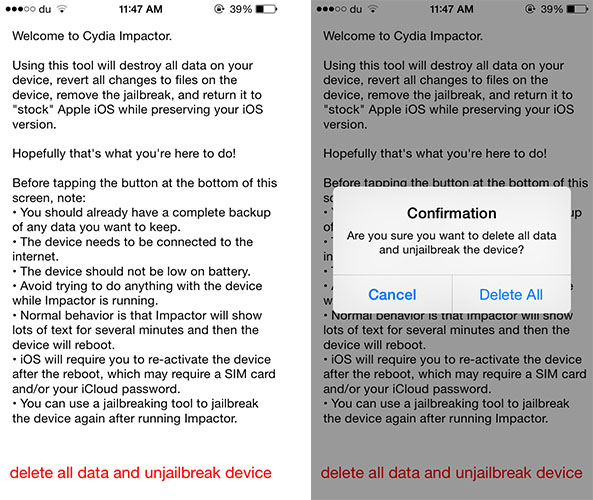
6
أنتظر حتى إنتهاء عملية الحذف وهي تستغرق وقت حسب كثرة بياناتك، ولا تستخدام جهازك حتى يعيد تشغيله من نفسه.
شرح فيديو








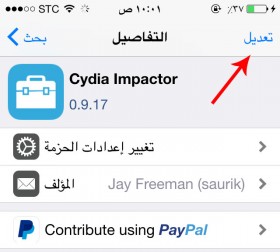
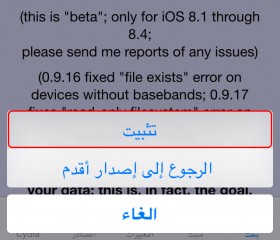
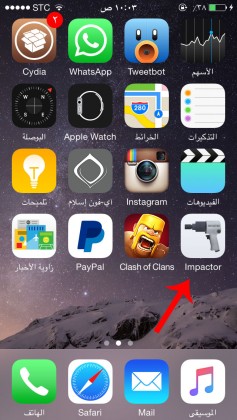
 رد مع اقتباس
رد مع اقتباس
